
Denne programvaren vil holde driverne dine i gang, og dermed beskytte deg mot vanlige datamaskinfeil og maskinvarefeil. Sjekk alle driverne dine nå i 3 enkle trinn:
- Last ned DriverFix (bekreftet nedlastningsfil).
- Klikk Start søk for å finne alle problematiske drivere.
- Klikk Oppdater drivere for å få nye versjoner og unngå systemfeil.
- DriverFix er lastet ned av 0 lesere denne måneden.
Overwolf er en ryddig spillprogramvare som gjør det mulig for brukere å åpne et dock-overlegg i spillet der de starter apper. Imidlertid kan det være at docken ikke alltid vises i spill for noen spillere når de trykker på hurtigtasten.
Her er noen feilsøkingstips for brukere som trenger å fikse Overwolf-dokker som ikke ligger over i spill.
Hva skal jeg gjøre når Overwolf dock ikke vises i spill?
1. Støttes spillet?
Overwolf dock vil ikke åpne i noen spill som ikke støttes. Så sjekk at Overwolf støtter spillet docken ikke åpner i. Åpne Overwolf-støttede spill-side for å sjekke om programvaren støtter spillet.
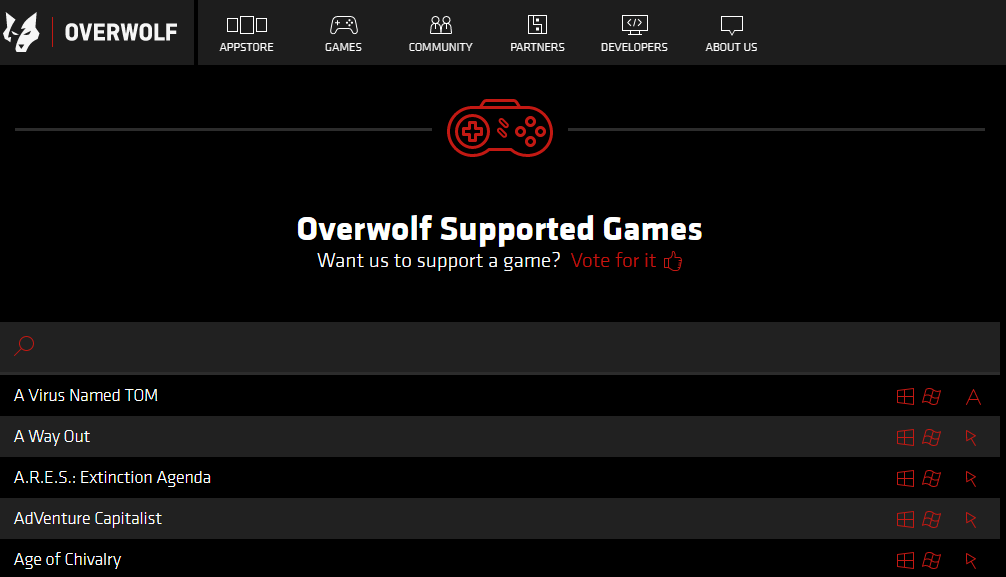
2. Sjekk Overwolfs tastaturinnstillinger
- Kontroller at standard hurtigtast for Ctrl + Tab for Overwolf's dock ikke har blitt endret i noe uansett. Brukere kan gjøre det ved å klikke på pilknappen øverst til venstre i Overwolf appstore-vinduet.
- Å velge Innstillinger for å åpne vinduet Innstillinger som vises rett nedenfor.
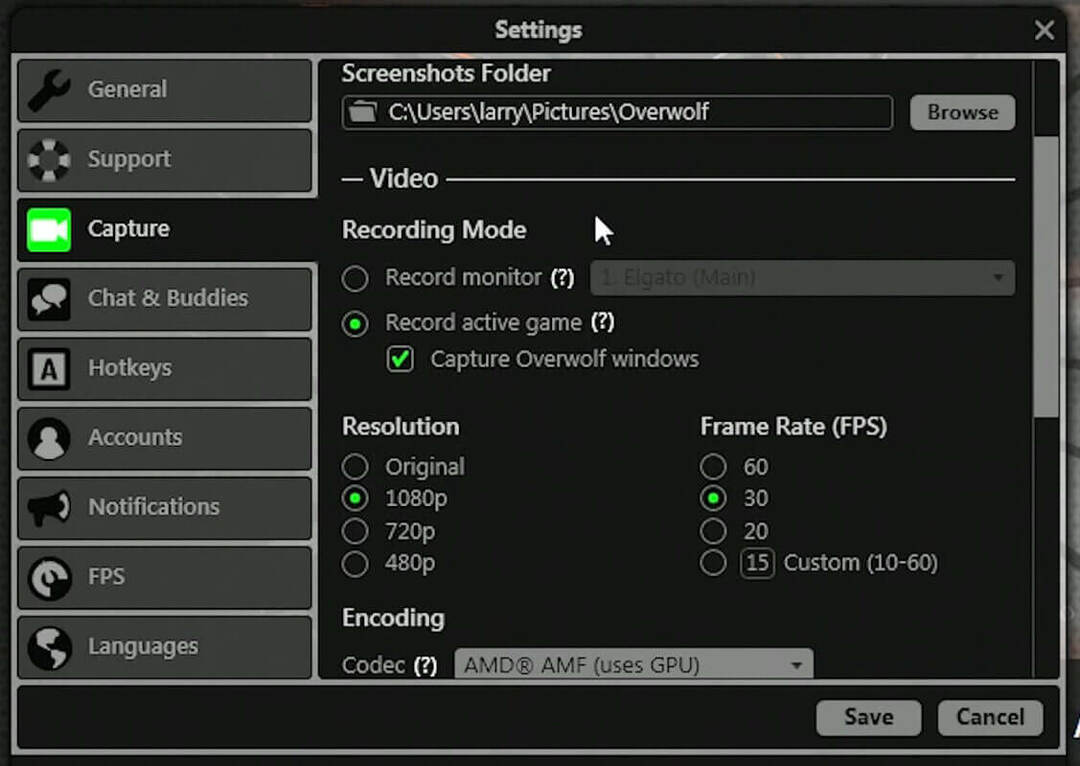
- Klikk Hurtigtaster til venstre for vinduet.
- Deretter kan brukerne justere hurtigtasten Change / Dismiss Overwolf in-game.
Vil du bli Windows 10 pro? Her er noen nyttige snarveier du bør vite!
3. Deaktiver Razer Synapse Data Tracking
Razer Synapses datasporing stopper Overwolf-overlegget i spill. Razer Synapse brukere kan fikse det ved å klikke på Statistikk fanen og innstillingsknappen (tannhjul) i Synapse. Slå deretter av Datasporing alternativ.
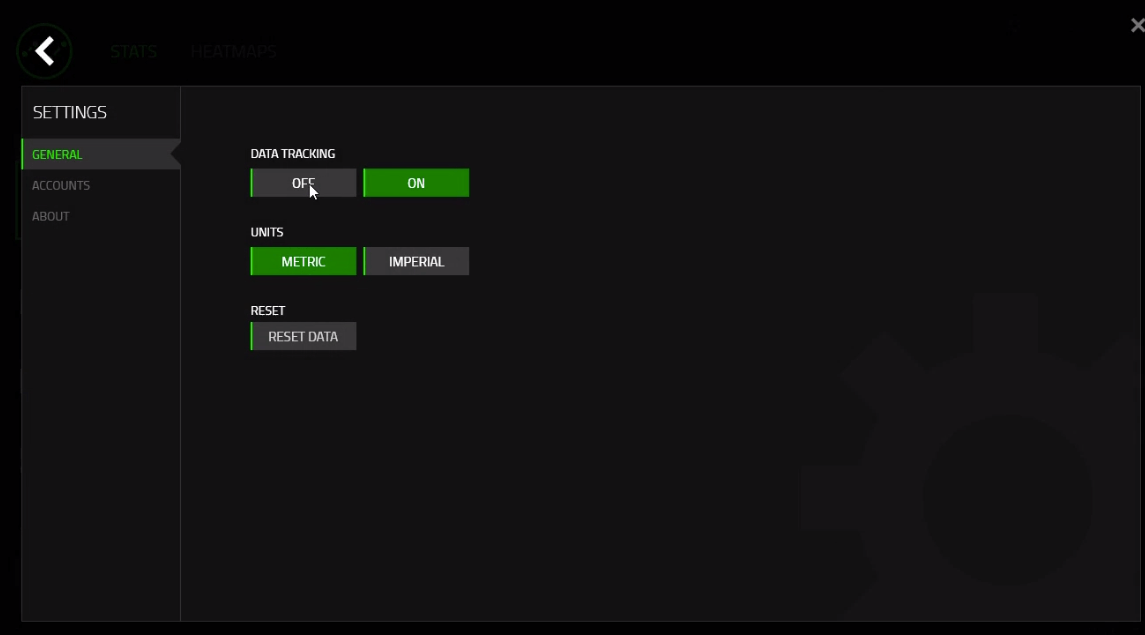
4. Fjern motstridende oppstartsprogramvare
- Programvare som Asus AI-pakken, MSI-apper og antivirusverktøy kan også komme i konflikt med Overwolf. For å sikre at det ikke er potensielle programvarekonflikter, åpne Kjør med Windows-tasten + R hurtigtast.
- Skriv deretter inn ‘msconfig’ i Åpne-boksen, og velg OK alternativ.
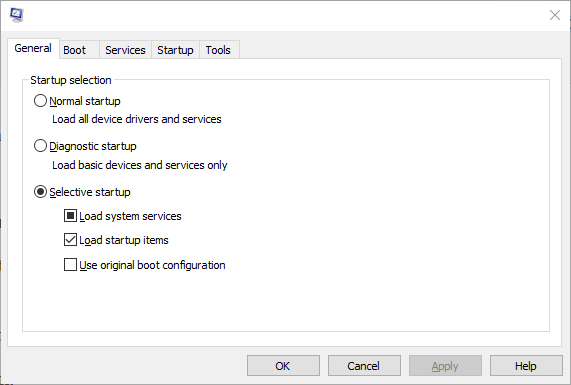
- Klikk på Selektiv oppstart radioknapp.
- Fjern merket for Last opp oppstartselementer avkrysningsruten, som fjerner tredjepartsprogrammer fra systemstart.
- Velg Bruk den opprinnelige oppstartskonfigurasjonen omgivelser.
- Klikk deretter på Søke om og velg OK alternativ.
- Klikk på Omstart knapp.
5. Endre spillets DirectX-innstillinger
Hvis du endrer DirectX-innstillingene til spillet til DirectX 9, 10 eller 11, kan Overwolf dock for noen brukere fikses. Brukere kan gjøre det hvis grafikkortene deres støtter DirectX 10/11.
For å endre DirectX-innstillingene, åpner du spillets grafikkalternativer. Velg deretter en DirectX 10 eller 11-modus under grafikkmaskinvarealternativer.

DirectX er ikke kompatibel med denne versjonen av Windows? Slik løser du det!
6. Avinstaller grafikkforbedrende programvare
Avinstallering av grafikkforbedrende programvare, som SweetFX, er en annen potensiell oppløsning. Hvis brukere ikke kan avinstallere den grafikkforbedrende programvaren via programmer og funksjoner, åpner du grafikkforbedringsmappen i File Explorer.
Høyreklikk mappen og velg Slett. Åpne deretter Papirkurven, og klikk på Tøm papirkurven alternativ.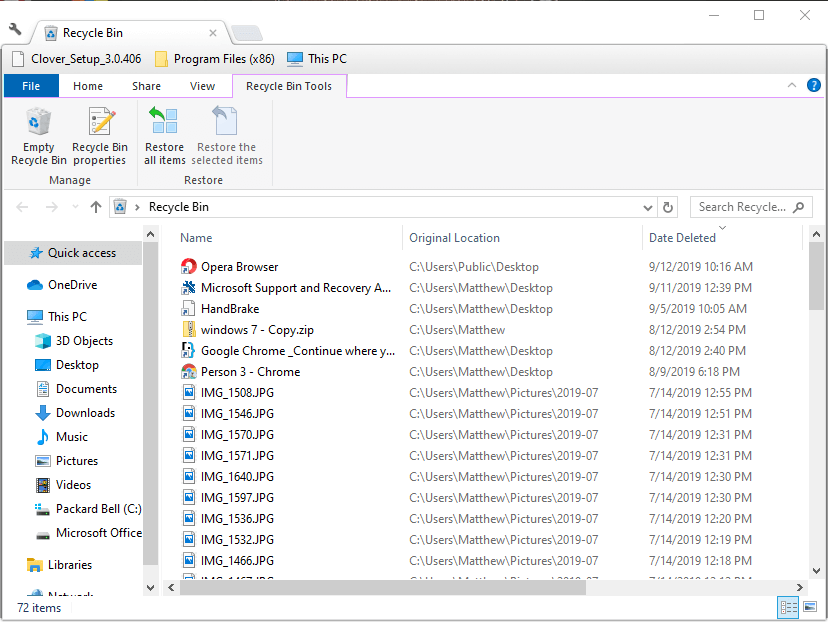
7. Rediger registeret
- Prøv denne registerreparasjonen for Overwolf i Windows 10. Åpne registeret, via Kjør, ved å trykke Windows-tasten + R hurtigtast.
- Skriv inn 'regedit' i Run's Åpne-boks og klikk OK å starte Registerredigering.
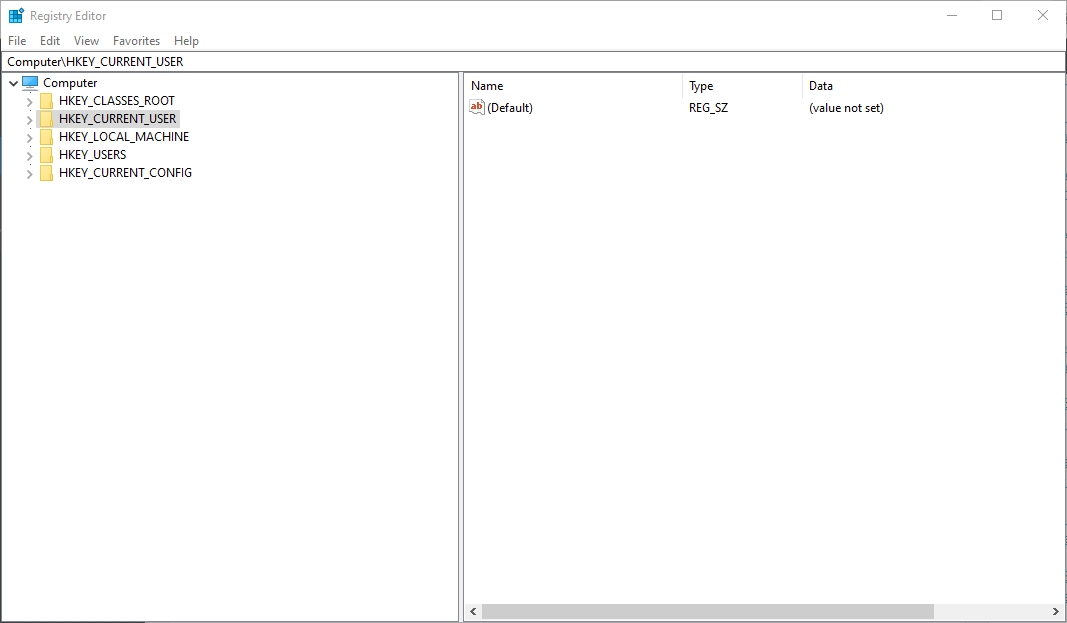
- Åpne deretter denne registerbanen i Registerredigering:
HKEY_LOCAL_MACHINE \ SOFTWARE \ Microsoft \ Windows NT \ CurrentVersion \Alternativer for utførelse av bildefiler
- Slett overwolf.exe-tasten til venstre i vinduet ved å høyreklikke på den og velge Slett.
- Hvis det er en overwolflauncher.exe-nøkkel, høyreklikker du på overwolflauncher.exe-tasten og velger Slett.
Dette er få oppløsninger som kan fikse Overwolf dock når den ikke åpnes i spill. De er ikke nødvendigvis garanterte rettelser, men de kan rette opp Overwolf dock for noen brukere. For ytterligere oppløsninger kan brukere komme i kontakt med Overwolf-støtte via sin kontakt oss side.
RELATERTE ARTIKLER FOR Å KONTROLLERE:
- Korriger: Overwolf tar ikke opp
- Slik deaktiverer du Overwolf-overlegg for spesifikke spill
- Hva skal jeg gjøre hvis Steam Overlay ikke fungerer på Windows 10?


